사전 설정을 사용하여 신속하게 구멍을 배치하거나 특성 패널을 사용하여 구멍 치수, 드릴 점, 종료 및 스레드 유형 옵션을 지정합니다.
새로운 기능: 2019, 2019.1, 2020.1, 2020.2 2021, 2021.1
- 특성 패널 워크플로우는 패널 위에서 아래로 점진적으로 진행됩니다. 섹션의 매개변수는 피쳐에 영향을 주며 패널의 다음 섹션에 대한 상황을 설정합니다.
- 특성 패널은 진행 중인 단계의 경로를 사용합니다. 경로 문자를 클릭하여 프로세스의 해당 단계로 이동합니다. 예를 들어, 구멍 작성 중에 경로 "스케치"를 클릭하면 스케치 환경으로 이동됩니다. 구멍을 클릭하면 피쳐 화면으로 이동됩니다. 해당 경로를 통해 피쳐 및 스케치의 이름을 바꿀 수 있습니다.
- 경로 텍스트를 클릭하여 선택한 다음 다시 클릭하고 텍스트를 편집하여 특성 패널에서 활성 구멍 및 스케치 노드의 이름을 바꿉니다.
- 매개변수 값은 특성 패널이나 캔버스 내에서 편집하거나 피쳐 매개변수 조작기를 클릭한 후 끌어서 편집할 수 있습니다. 캔버스에서는 활성 조작기가 강조 표시되고 특성 패널에서는 관련 필드에 중점을 둡니다.
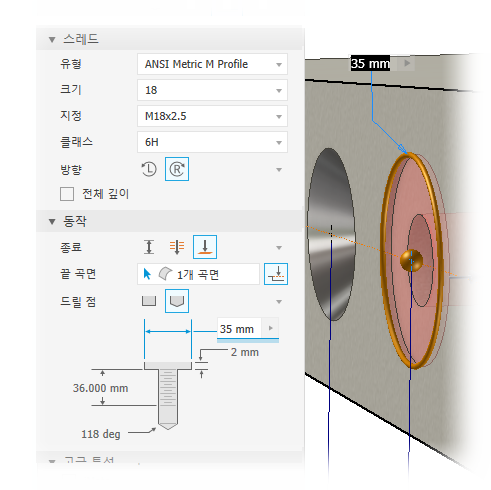
- 특성 패널의 편집된 값은 Enter 키 또는 Tab 키를 누르고 다음 필드로 이동시켜 적용할 수 있습니다. Ctrl+Enter 키를 눌러 구멍을 작성하고 특성 패널을 닫습니다.
- 값 편집 시각적 피드백의 경우 값이 잘못되면(예: 지정된 스레드 길이가 구멍 깊이보다 큼) 값 색상이 빨간색으로 변합니다. 값이 잘못된 경우 값 색상은 검은색입니다.
- 기존 매개변수, 치수를 사용하려면 구멍을 배치할 때 치수 옵션 화살표를 클릭하고 피쳐 치수 선택을 선택합니다.
- 편집할 수 없는 참조 치수는 괄호 안에 표시됩니다.
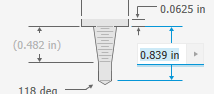
- 스케치를 편집할 때 구멍 중심을 작성, 투영 또는 복제하는 명령을 사용할 수 있습니다.
- 미리보기 컨트롤
 은 피쳐 및 스케치 편집 중에 제공됩니다.
은 피쳐 및 스케치 편집 중에 제공됩니다.
- 부품에서 작업하든 조립품 모형에서 작업하든 관계없이 특성 패널 경험은 동일합니다.
- 선형 배치 옵션을 사용하여 작성된 기존 구멍 피쳐에는 변환될 때 점 및 구속조건이 작성된 스케치가 있습니다.
- 판금 부품의 경우 거리의 기본 구멍 깊이는 두께 매개변수입니다.
구멍 작성 단계
- 3D 모형 탭
 수정 패널
수정 패널  구멍
구멍
 을 클릭합니다.
을 클릭합니다.
- 선택 사항 - 패널 메뉴를 확인하여 원하는 옵션이 활성화되어 있는지 봅니다. 다음 두 가지 옵션이 있습니다.

-
스케치 중심점 미리 선택 - 활성 스케치의 사용하지 않는 모든 스케치 중심점이 구멍 명령에 사용되도록 자동으로 선택되며 각 중심점이 구멍으로 채워집니다. Ctrl 키를 누른 채 클릭하여 선택 세트에서 중심점을 제거합니다. 미리 선택을 사용하지 않으려면 옵션을 지웁니다.
- (+)에서 스케치를 보이도록 유지 - 구멍 명령을 사용하는 경우
 (새 구멍 작성)을 클릭했을 때 사용하지 않은 중심점이 있으면 스케치가 다음 구멍 작성에 사용되도록 자동으로 공유 및 표시됩니다. 다음 구멍에 스케치를 사용하지 않거나 취소 또는 Esc 키를 클릭하면 스케치는 공유해제됩니다. 스케치 검색기 노드를 마우스 오른쪽 버튼으로 클릭하고 스케치 공유를 클릭하여 스케치를 수동으로 공유할 수 있습니다. 이 옵션은 부품 환경에서만 사용할 수 있습니다.
(새 구멍 작성)을 클릭했을 때 사용하지 않은 중심점이 있으면 스케치가 다음 구멍 작성에 사용되도록 자동으로 공유 및 표시됩니다. 다음 구멍에 스케치를 사용하지 않거나 취소 또는 Esc 키를 클릭하면 스케치는 공유해제됩니다. 스케치 검색기 노드를 마우스 오른쪽 버튼으로 클릭하고 스케치 공유를 클릭하여 스케치를 수동으로 공유할 수 있습니다. 이 옵션은 부품 환경에서만 사용할 수 있습니다.
- 중심점 창 선택만 - 기본적으로 이 설정은 켜짐으로 설정되어 있으며 창 선택은 중심점 객체만 캡처합니다. 모든 유형의 점 객체를 선택하려는 경우, 이는 기존 동작이며 클릭하여 설정을 꺼짐으로 전환합니다.
-
- 사전 설정을 지정합니다. 사전 설정 또는 기본 설정이 없는 경우 필요한 구멍 매개변수를 지정하는 프로세스를 계속 진행합니다.
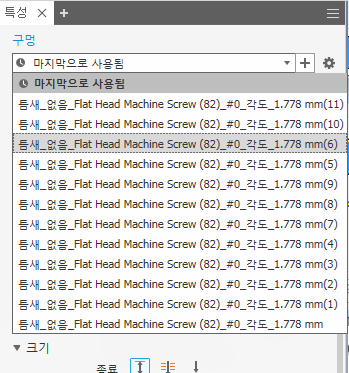 주: 매개변수 지정 작업이 끝나면 확인을 클릭하고 마지막 사용이라는 사전 설정된 이름이 자동으로 작성됩니다. 이 사전 설정을 계속 사용하거나 지정된 이름으로 저장할 수 있습니다. 구멍 매개변수의 공차 값은 사전 설정에 저장됩니다.중요사항: 사전 설정을 작성하려고 하는데 옵션을 사용할 수 없으면 HoleCmd.preset 파일이 읽기 전용으로 설정됩니다. %USERPROFILE%₩AppData₩Roaming₩Autodesk₩Inventor xxxx₩Presets 폴더로 이동합니다. 사전 설정 파일을 오른쪽 마우스로 클릭하고 특성을 클릭합니다. 일반 탭의 속성 섹션에서 읽기 전용을 선택취소합니다.
주: 매개변수 지정 작업이 끝나면 확인을 클릭하고 마지막 사용이라는 사전 설정된 이름이 자동으로 작성됩니다. 이 사전 설정을 계속 사용하거나 지정된 이름으로 저장할 수 있습니다. 구멍 매개변수의 공차 값은 사전 설정에 저장됩니다.중요사항: 사전 설정을 작성하려고 하는데 옵션을 사용할 수 없으면 HoleCmd.preset 파일이 읽기 전용으로 설정됩니다. %USERPROFILE%₩AppData₩Roaming₩Autodesk₩Inventor xxxx₩Presets 폴더로 이동합니다. 사전 설정 파일을 오른쪽 마우스로 클릭하고 특성을 클릭합니다. 일반 탭의 속성 섹션에서 읽기 전용을 선택취소합니다. -
위치를 지정합니다. 기존 스케치는 필요하지 않습니다. 구멍 위치에 유효한 입력은 면, 스케치 점(끝 또는 중간) 또는 작업점이 포함됩니다. 위치 옵션인
 중심점 작성 허용을 꺼서 선택 항목을 기존 점으로 제한할 수 있습니다. 마지막으로 사용된 옵션의 상태가 다음 구멍에 사용할 수 있도록 기억됩니다.
중심점 작성 허용을 꺼서 선택 항목을 기존 점으로 제한할 수 있습니다. 마지막으로 사용된 옵션의 상태가 다음 구멍에 사용할 수 있도록 기억됩니다.
예를 들어, 중심점 작성 허용을 끄기로 전환하여 선 끝점을 구멍 위치로 선택하는 경우 꺼진 상태가 유지되지만 자동으로 재설정되지 않습니다.
왼쪽 하단 구석에 있는 상태막대에서 활성 명령에 대해 계속 알고 있습니다.
주: 입력 형상 > 위치가 작업점이면 중심점 작성 허용이 비활성화됩니다.- 켜기(기본값)로 설정되어 있으면 부품 면에 중심점을 무작위로 추가할 수 있습니다.
- 끄기로 설정되어 있으면 스케치 중심점, 기존 스케치의 스케치 점 또는 작업점만 선택할 수 있습니다.
중심점 작성 허용이
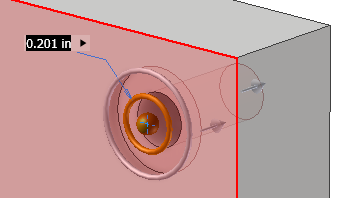
면을 클릭하여 면과 연결된 본체를 선택하고 스케치를 작성한 다음 구멍 중심을 배치합니다. 점을 클릭하여 구멍 중심을 배치한 다음 면, 평면 또는 선형 모서리를 선택하여 구멍 방향을 정의합니다. 작업 평면을 클릭하면 평면에 스케치가 작성되고 구멍 중심이 배치됩니다.
스케치를 편집하려면 특성 패널 맨 위의 경로 액세스를 사용합니다. 둘 이상의 구멍 중심이 있는 스케치가 표시되면 연관된 구멍 없는 모든 구멍 중심이 선택됩니다.
팁: 설계 워크플로우에서 다양한 크기의 구멍에 대해 여러 구멍 중심을 갖는 하나의 스케치를 사용하는 경우 입력 형상 섹션의 위치 리스트 끝에 있는 선택 항목 지우기 버튼 을 사용하여 선택한 모든 구멍 중심을 빠르게 선택취소할 수 있습니다.
을 사용하여 선택한 모든 구멍 중심을 빠르게 선택취소할 수 있습니다.
- 다음을 실행하여 구멍 위치를 지정합니다.
- 평면형 면 또는 작업 평면에서 아무 곳이나 클릭합니다. 구멍 중심이 클릭하는 위치입니다. 구속되지 않은 구멍 중심을 끌어 위치를 변경할 수 있습니다.
- 점을 선택한 다음 선형 모서리(구멍 축에 평행) 또는 면/작업 평면(구멍 축에 직각)을 선택합니다.
- 참조 모서리를 클릭하여 치수를 배치합니다. 구멍 명령을 사용하는 동안 선형 배치 치수를 선택, 편집 또는 삭제할 수 있습니다. 치수를 선택하고 값을 변경하거나 Delete 키를 사용하여 치수를 제거합니다.
주: 기존 스케치 치수를 활용하려면 치수를 편집할 때 활용할 치수를 클릭합니다.
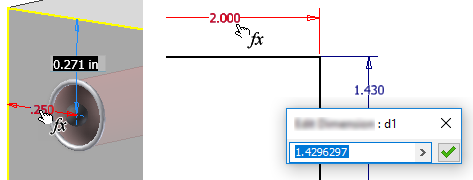
치수 필드의 오른쪽 끝에 있는 화살표를 클릭하고 피쳐 치수 선택을 선택할 수도 있습니다. 사용하려는 치수가 포함된 피쳐를 선택한 다음 실제 치수를 선택합니다.
- 동심 구멍을 작성하려면 구멍 중심을 배치하고 구멍과 동심 상태를 유지할 모형 모서리 또는 곡선 면을 클릭합니다.
주: 작업 평면의 모서리를 선택하고, 모형 모서리 또는 곡선 면을 선택하여 동심 구멍 중심을 배치할 수 있습니다. 구멍 깊이는 작업 평면에서 측정됩니다.
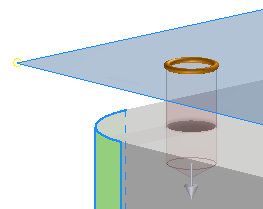
- 선택 항목에서 구멍 중심을 제거하고 스케치에서는 그대로 유지하려면 Ctrl 키를 누른 채로 클릭하고 구멍 중심을 선택합니다. 구멍 및 구멍 중심을 제거하려면 구멍 중심점을 선택한 후 삭제합니다.
- 선택을 취소하려면 선택한 항목 끝에 있는 선택 지우기 버튼(
 )을 사용합니다.
)을 사용합니다.
위치
- 부품 파일에 두 개 이상의 솔리드 본체가 있는 경우 솔리드 선택자를 클릭하여 포함된 솔리드 본체를 선택합니다.
솔리드
- 유형을 지정합니다. 유형은 시트 유형 및 구멍 유형으로 구성됩니다.
 단순 구멍은 스레드가 없는 단순 구멍을 작성합니다. 추가 설정이 필요하지 않습니다.
단순 구멍은 스레드가 없는 단순 구멍을 작성합니다. 추가 설정이 필요하지 않습니다.
 틈새 구멍은 특정 조임쇠에 일치되는 탭 구멍이 아닌 표준(대개 관통) 구멍입니다. 틈새 구멍을 사용하여 표준 조임쇠 데이터의 라이브러리를 기반으로 표준 조임쇠의 틈새 구멍을 작성합니다.
주: 조임쇠 정보는 도면의 구멍 주에 포함될 수 있습니다.
틈새 구멍은 특정 조임쇠에 일치되는 탭 구멍이 아닌 표준(대개 관통) 구멍입니다. 틈새 구멍을 사용하여 표준 조임쇠 데이터의 라이브러리를 기반으로 표준 조임쇠의 틈새 구멍을 작성합니다.
주: 조임쇠 정보는 도면의 구멍 주에 포함될 수 있습니다.틈새 데이터를 관리하기 위해 Autodesk Inventor에서는 Microsoft Excel 스프레드시트 파일인 Clearance.xls를 사용합니다. 이 파일은 Design Data 폴더에 있습니다. 응용프로그램 옵션 또는 프로젝트 설정은 스프레드시트 파일의 위치에 영향을 줍니다. 가장 자주 사용하는 틈새가 먼저 표시되도록 파일에서 순서를 변경할 수 있습니다. 틈새 스프레드시트를 편집하고 각 시트의 B1 셀에서 정렬 순서 번호(1에서 n까지)를 변경하여 우선순위를 일치시킵니다. 새 정렬 순서를 활성화하려면 프로그램을 다시 시작합니다.
 탭 구멍은 정의한 스레드를 사용하여 구멍을 작성합니다. 탭 구멍은 영국식 또는 미터법 표준 크기 중 하나로 지정합니다. 부품 구멍 피쳐의 경우 리스트에서 공통 스레드 크기를 선택하면 지름이 계산됩니다.
탭 구멍은 정의한 스레드를 사용하여 구멍을 작성합니다. 탭 구멍은 영국식 또는 미터법 표준 크기 중 하나로 지정합니다. 부품 구멍 피쳐의 경우 리스트에서 공통 스레드 크기를 선택하면 지름이 계산됩니다.
 테이퍼 탭 구멍은 정의한 테이퍼 스레드를 사용하여 구멍을 작성합니다. 스레드 유형 및 크기와 오른쪽 또는 왼쪽 방향을 지정하면 Autodesk Inventor에서 자동으로 지름, 테이퍼 각도 및 스레드 깊이를 계산합니다. 테이퍼 탭 구멍은 영국식 또는 미터법 표준 크기 중 하나로 지정합니다.
테이퍼 탭 구멍은 정의한 테이퍼 스레드를 사용하여 구멍을 작성합니다. 스레드 유형 및 크기와 오른쪽 또는 왼쪽 방향을 지정하면 Autodesk Inventor에서 자동으로 지름, 테이퍼 각도 및 스레드 깊이를 계산합니다. 테이퍼 탭 구멍은 영국식 또는 미터법 표준 크기 중 하나로 지정합니다.
구멍 유형
- 단순한 드릴 구멍을 정의하려면
 없음을 사용합니다. 이 유형은 지정된 지름을 가지며 평면형 면과 플러쉬됩니다.
없음을 사용합니다. 이 유형은 지정된 지름을 가지며 평면형 면과 플러쉬됩니다.
 카운터보어 구멍은 지정된 지름, 카운터보어 지름 및 카운터보어 깊이를 가집니다. 테이퍼 탭 구멍을 카운터보어와 함께 사용할 수 없습니다.
카운터보어 구멍은 지정된 지름, 카운터보어 지름 및 카운터보어 깊이를 가집니다. 테이퍼 탭 구멍을 카운터보어와 함께 사용할 수 없습니다.
 접촉 공간 구멍은 지정된 지름, 접촉 공간 지름 및 접촉 공간 깊이를 가집니다. 구멍 및 스레드 깊이는 접촉 공간의 맨 아래 곡면에서부터 측정합니다. 부품 파일에서 접촉 공간 구멍의 보어 깊이에 대한 값으로 0을 지정할 수 있습니다. 따라서 본체의 종료 면에 접촉 공간 구멍을 배치할 수 있습니다.
접촉 공간 구멍은 지정된 지름, 접촉 공간 지름 및 접촉 공간 깊이를 가집니다. 구멍 및 스레드 깊이는 접촉 공간의 맨 아래 곡면에서부터 측정합니다. 부품 파일에서 접촉 공간 구멍의 보어 깊이에 대한 값으로 0을 지정할 수 있습니다. 따라서 본체의 종료 면에 접촉 공간 구멍을 배치할 수 있습니다.
 카운터싱크 구멍에는 지정된 구멍 지름, 카운터싱크 지름, 카운터싱크 깊이 및 카운터싱크 각도가 있습니다.
카운터싱크 구멍에는 지정된 구멍 지름, 카운터싱크 지름, 카운터싱크 깊이 및 카운터싱크 각도가 있습니다.
시트 유형
- 다음과 같은 구멍 종료 옵션을 지정합니다.
 거리는 구멍의 종료 방법을 정의합니다. 구멍 깊이에 대해 양의 값을 사용합니다. 평면형 면 또는 작업 평면에서 수직인 깊이를 측정합니다.
거리는 구멍의 종료 방법을 정의합니다. 구멍 깊이에 대해 양의 값을 사용합니다. 평면형 면 또는 작업 평면에서 수직인 깊이를 측정합니다.
 전체 관통은 모든 면을 관통하여 구멍을 연장합니다.
전체 관통은 모든 면을 관통하여 구멍을 연장합니다.
 지정 면까지는 구멍을 지정된 평면형 면에서 종료합니다. 구멍을 종료할 곡면을 선택합니다.
지정 면까지는 구멍을 지정된 평면형 면에서 종료합니다. 구멍을 종료할 곡면을 선택합니다.
- 표면 선택 버튼을 클릭하여 선택한 곡면 또는 면에서 구멍을 종료합니다.
- 꺼진 경우 종료 면 또는 본체가 구멍 피쳐와 교차하지 않으면 연장 대상을 선택합니다.
주: 연장 대상의 기본 설정이 켜져 있습니다.
 방향 1(기본값)은 선택한 면을 향하는 구멍 방향을 지정합니다.
방향 1(기본값)은 선택한 면을 향하는 구멍 방향을 지정합니다.
 방향 2는 구멍 방향을 반대로 합니다.
방향 2는 구멍 방향을 반대로 합니다.
 대칭은 드릴 - 단순 구멍 - 전체 관통 구멍 유형에만 사용 가능합니다. 양방향으로 돌출되는 대칭 구멍 유형이 작성됩니다.
대칭은 드릴 - 단순 구멍 - 전체 관통 구멍 유형에만 사용 가능합니다. 양방향으로 돌출되는 대칭 구멍 유형이 작성됩니다.
방향
방향은 거리 및 전체 관통 종료 옵션을 사용할 경우에 사용할 수 있습니다.
-
드릴 점
 플랫은 플랫 드릴 점을 작성합니다.
플랫은 플랫 드릴 점을 작성합니다.
-
 각도는 각도 점을 작성하거나, 드롭다운 리스트에서 각도 치수를 지정하거나, 모형에서 형상을 선택하여 사용자 각도를 측정하거나 치수를 표시합니다. 각도의 양의 방향은 구멍 축에서 반시계방향으로 측정되며 평면형 면에 수직입니다.
각도는 각도 점을 작성하거나, 드롭다운 리스트에서 각도 치수를 지정하거나, 모형에서 형상을 선택하여 사용자 각도를 측정하거나 치수를 표시합니다. 각도의 양의 방향은 구멍 축에서 반시계방향으로 측정되며 평면형 면에 수직입니다.
종료
-
스레드는 탭 또는 테이퍼 탭 구멍 유형이 선택되면 사용으로 설정됩니다. 구멍 매개변수를 지정합니다.
- 유형은 스레드 유형을 지정합니다. 표준 스레드 리스트에서 선택합니다.
ANSI 통합 나사 스레드는 인치 기반 스레드 유형의 예입니다. ANSI 미터법 M 프로파일은 밀리미터 기반 스레드 유형의 예입니다. NPT는 인치 기반 스레드 유형의 예입니다. ISO 테이퍼 내부는 밀리미터 기반 스레드 유형의 예입니다.
- 크기는 스레드 크기를 지정합니다. 선택된 스레드 유형에 대한 공칭 크기 리스트에서 선택합니다.
각 공칭 크기는 하나 이상의 사용 가능한 피치를 가집니다. 각 공칭 크기와 피치 결합은 하나 이상의 사용 가능한 클래스를 가집니다.
-
지정은 스레드 피치를 지정합니다.
피치는 나사산의 점에서 축과 평행하게 측정되는 다음 스레드의 일치점까지 거리를 정의합니다.
주: 영국식 단위를 사용하는 경우 피치는 1을 인치당 스레드 수로 나눈 것과 동일합니다. -
지름은 구멍 피쳐 유형의 지름 값을 표시합니다. 이 값은 도면 뷰가 스레드를 표시하는 방법과 관련이 있습니다.
이 값을 변경하려면 도구
 옵션
옵션  문서 설정
문서 설정  모형 탭으로 이동합니다. 탭 구멍 지름 값을 변경합니다. 구멍 지름은 Thread.xls의 스레드 지정을 기준으로 자동으로 설정됩니다.
모형 탭으로 이동합니다. 탭 구멍 지름 값을 변경합니다. 구멍 지름은 Thread.xls의 스레드 지정을 기준으로 자동으로 설정됩니다.
- 클래스는 내부 스레드에 대한 맞춤 클래스를 지정합니다.
주: 영국식 스레드를 선택한 경우 A는 외부 스레드를 나타내며 B는 내부 스레드를 나타냅니다. 요구조건에 좀 더 정확하고 밀접하게 일치하는 높은 수를 사용합니다. 예를 들어 나사, 볼트, 너트 및 기타 일반 용도에는 2B를 사용하고 높은 정확성과 맞춤 요구 사항에 대해서는 3B를 사용합니다.
- 전체 깊이는 스레드 구멍의 전체 깊이를 지정하거나 탭 구멍에 대해서만 지정될 수 있습니다.
- 방향은 스레드 감기 방법을 지정합니다.
 왼쪽은 스레드가 반시계 방향으로 돌다가 구멍 축에 수직으로 보일 때 뒤쪽으로 감깁니다. 왼쪽 스레드 볼트는 반시계 방향으로 돌리면 너트 안으로 들어갑니다.
왼쪽은 스레드가 반시계 방향으로 돌다가 구멍 축에 수직으로 보일 때 뒤쪽으로 감깁니다. 왼쪽 스레드 볼트는 반시계 방향으로 돌리면 너트 안으로 들어갑니다.
 오른쪽은 스레드가 시계 방향으로 돌다가 구멍 축에 수직으로 보일 때 뒤쪽으로 감깁니다. 오른쪽 스레드 볼트는 시계 방향으로 돌리면 너트 안으로 들어갑니다.
오른쪽은 스레드가 시계 방향으로 돌다가 구멍 축에 수직으로 보일 때 뒤쪽으로 감깁니다. 오른쪽 스레드 볼트는 시계 방향으로 돌리면 너트 안으로 들어갑니다.
- 유형은 스레드 유형을 지정합니다. 표준 스레드 리스트에서 선택합니다.
-
틈새 구멍 유형이 지정되면 조임쇠가 사용으로 설정됩니다.
- 표준은 표준 조임쇠를 지정합니다. 리스트에서 선택합니다.
- 조임쇠 유형은 조임쇠 유형을 지정합니다. 리스트에서 선택합니다.
- 크기를 사용하여 리스트에서 조임쇠 크기를 선택합니다.
- 맞춤에서는 선택한 조임쇠를 기준으로 틈새 구멍 맞춤(일반, 중간 또는 헐거움)을 기준으로 조임쇠를 선택할 수 있습니다.
-
고급 설정은 다음 사항이 포함된 추가 옵션입니다.
- iMate: 작성 중인 구멍에 iMate를 자동으로 배치하려면 선택합니다. iMate에 대해 자세히 알아보려면 iMate 기본 사항을 참조하십시오.
-
시작 연장: 구멍의 시작 면을 대상 본체와 교차하지 않는 첫 번째 위치로 연장하려면 선택합니다. 시작 연장을 수행하면 구멍 작성으로 인해 생성되는 조각이 제거됩니다. 결과가 적절하지 않은 경우에는 시작 연장을 선택취소하여 결과를 명령취소합니다.
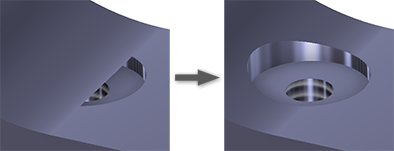
주: 다중 본체 부품의 경우 시작 연장을 수행할 경우 2차 본체로 확장되지 않습니다. 이 동작의 예외는 2차 본체가 제거하려는 구멍 본체 볼륨과 교차할 때입니다. 교차 영역은 제거됩니다. - 확인을 클릭하거나 현재 정의가 있는 다른 구멍을 작성하려면 새 구멍 작성
 을 클릭하고 구멍 명령을 사용하여 계속 진행합니다. 확인을 클릭하지 않고 Ctrl+Enter 키를 사용할 수 있습니다.
을 클릭하고 구멍 명령을 사용하여 계속 진행합니다. 확인을 클릭하지 않고 Ctrl+Enter 키를 사용할 수 있습니다.
구멍 피쳐 편집
- 피쳐 노드를 두 번 클릭합니다.
- 피쳐 노드를 마우스 오른쪽 버튼으로 클릭한 다음 피쳐 편집을 선택합니다.
모형 검색기에서 다음 중 하나를 수행하여 구멍 피쳐를 편집합니다.
특성 패널이 표시되며 구멍 피쳐 매개변수를 수정할 수 있습니다.
다른 구멍이 필요하십니까? 스케치 경로 텍스트를 클릭하여 구멍 중심을 추가한 다음 구멍 경로 텍스트를 클릭하면 구멍이 추가됩니다.
값 필드는 특성 패널 및 캔버스 내 편집 컨트롤에 표시됩니다. 둘 중 하나를 사용해서 치수 값과 해당 값에 사용할 방정식을 지정할 수 있습니다. 캔버스 또는 그래픽 영역에서 매개변수를 편집할 수도 있습니다. 키보드 입력을 사용하여 구멍 치수를 편집할 때 다른 명령을 클릭하여 조작기를 선택하지 않고도 마우스 및 조작기 사용 방식으로 전환할 수 있습니다.
- 측정 - 측정 명령을 활성화하고 측정된 값을 필드의 입력으로 사용합니다.
- 피쳐 치수 선택 - 사용할 치수가 있는 피쳐를 클릭한 다음, 사용할 치수를 선택합니다. 선택한 치수 매개변수가 값 필드에 지정됩니다.
- 공차... - 사용할 수 있게 피쳐 공차 대화상자가 표시됩니다.
구멍 피쳐 삭제
-
모형 검색기에서 피쳐 노드를 마우스 오른쪽 버튼으로 클릭하고 삭제를 선택합니다.
- 선택 항목을 피쳐 우선순위로 설정하고 구멍 피쳐를 선택합니다.
구멍 피쳐를 삭제하려면 다음 중 하나를 수행합니다
원하는 경우 피쳐 삭제 대화상자에서 계속해서 선택하고 확인을 클릭합니다.
경로를 사용하여 피쳐 및 스케치 이름 편집
- 편집할 경로 문자를 클릭하여 문자를 활성화합니다.
- 문자를 다시 클릭하여 편집 모드로 들어갑니다.
- 문자를 수정합니다.
- Enter 키를 눌러 변경 사항을 적용합니다.